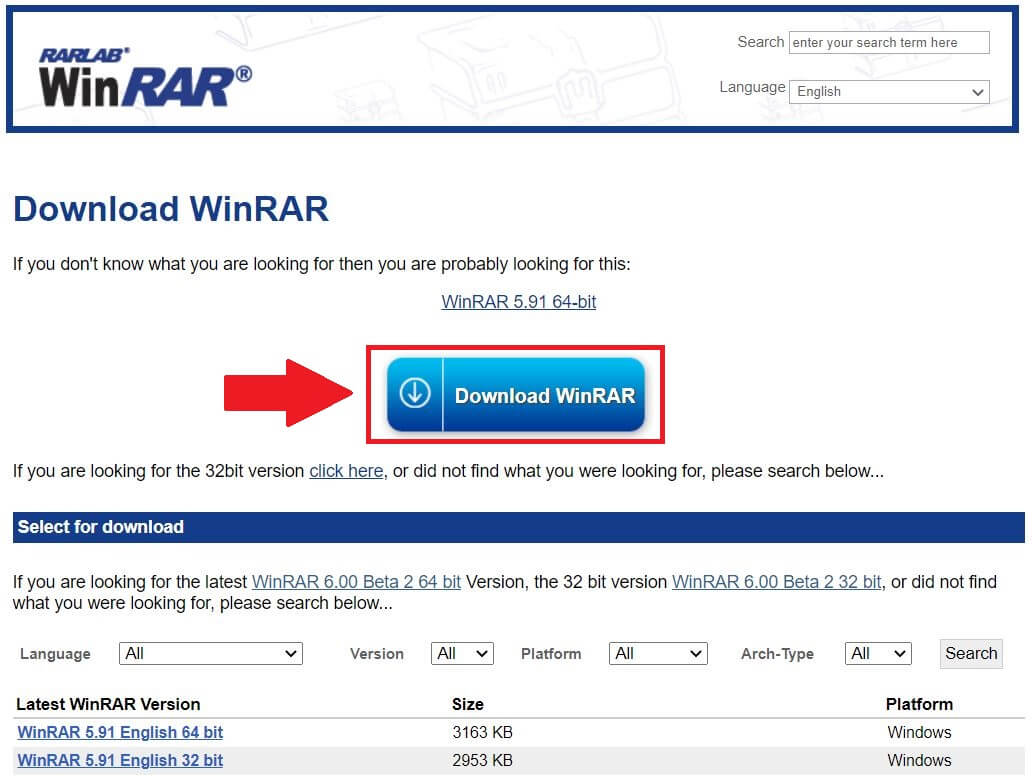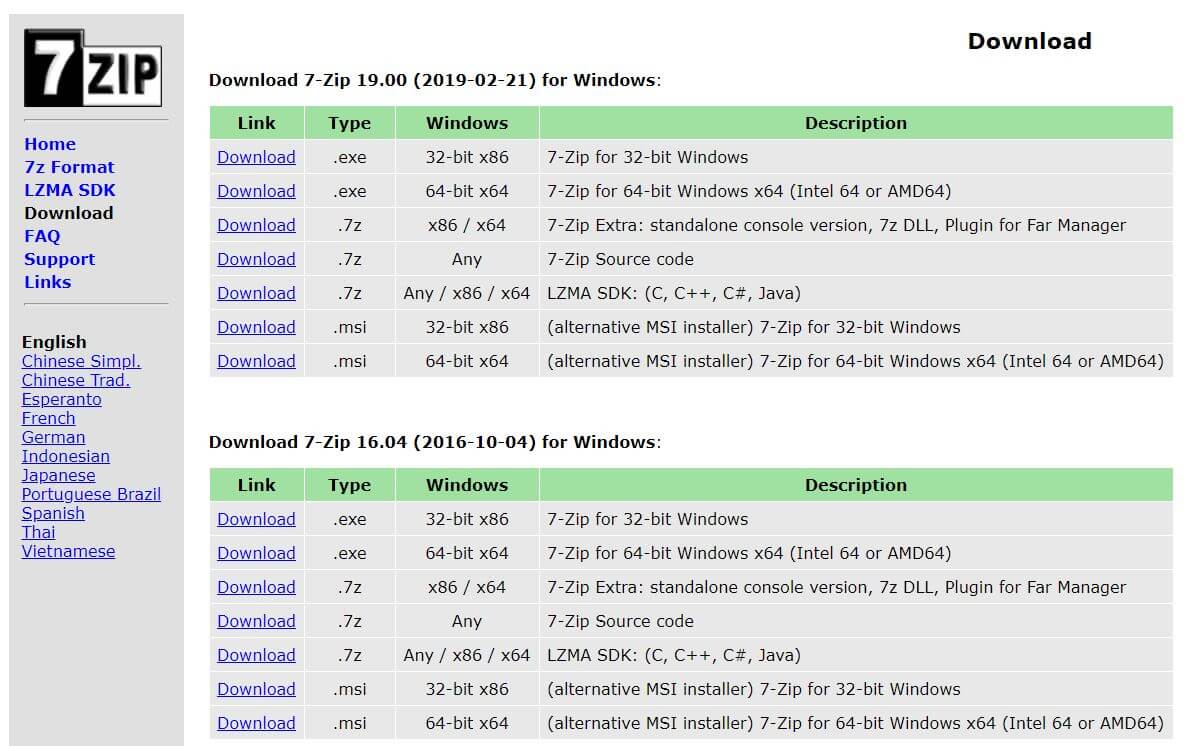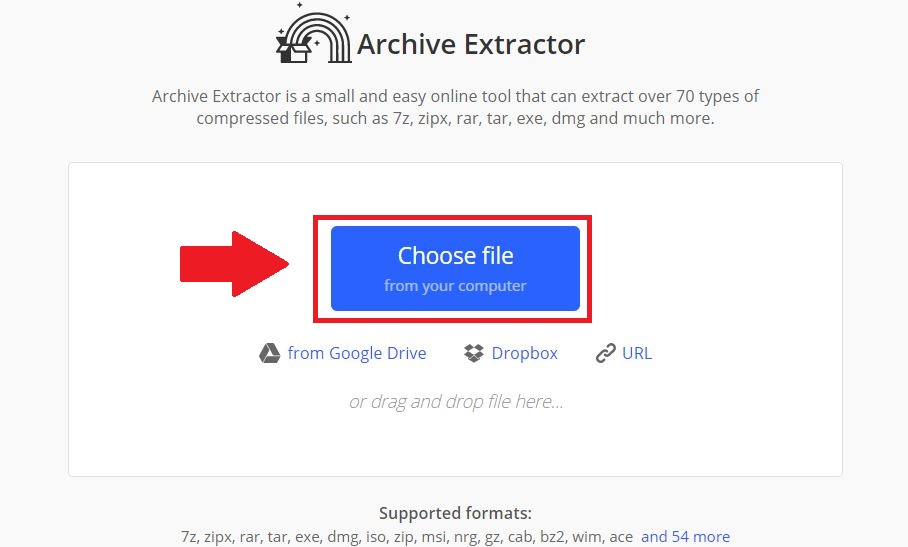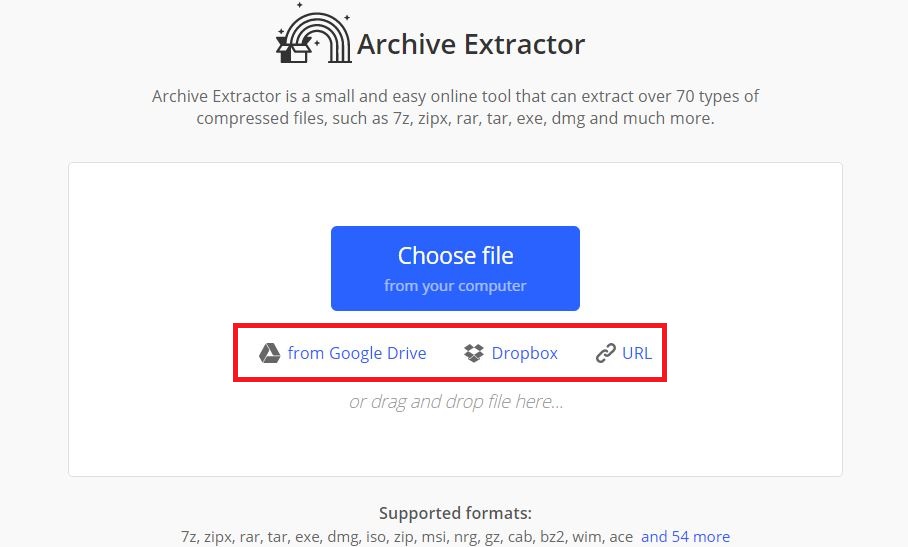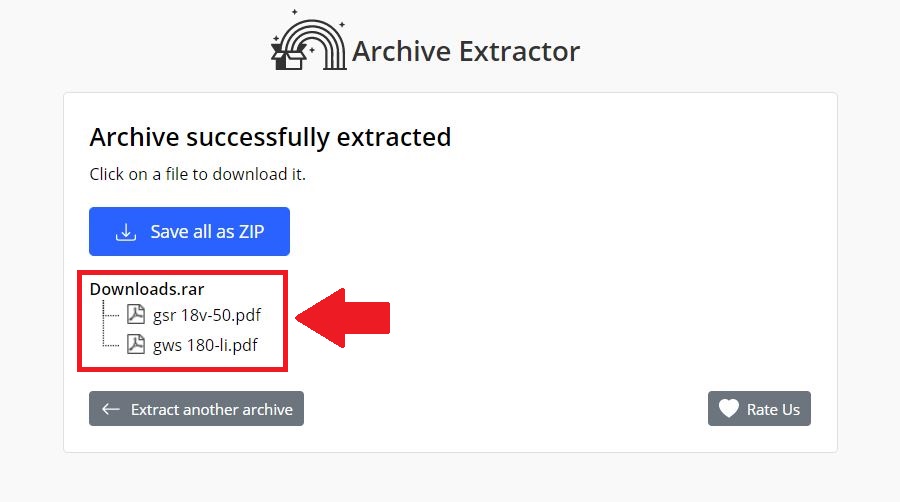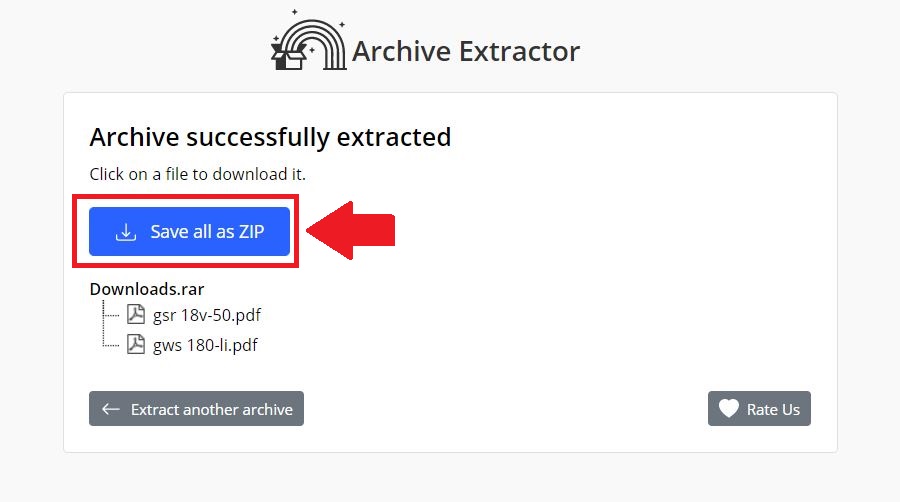[Hướng dẫn] Cách nén và giải nén file ZIP, RAR, PDF, Word, Excel đơn giản trên máy tính
Nén file giúp bạn gửi file nhanh chóng hơn, đồng thời giúp bạn sắp xếp các file gọn gàng hơn và giúp tiết kiệm dung lượng lưu trữ đáng kể. Trong bài viết hôm nay, META.vn xin chia sẻ đến bạn cách nén và giải nén file ZIP, RAR, PDF, Word, Excel đơn giản trên máy tính. Các bạn tham khảo nhé!
>>> Xem thêm: Cách giảm dung lượng ảnh, nén file ảnh online tốt mà vẫn giữ nguyên chất lượng
![[Hướng dẫn] Cách nén và giải nén file ZIP, RAR, PDF, Word, Excel đơn giản trên máy tính [Hướng dẫn] Cách nén và giải nén file ZIP, RAR, PDF, Word, Excel đơn giản trên máy tính](https://img.meta.com.vn/Data/image/2020/12/07/cach-nen-giai-nen-file-3.jpg)
Cách nén và giải nén file với phần mềm 7-ZIP
Cách nén và giải nén file online với phần mềm Archive Extractor Online
Cách nén và giải nén file với phần mềm Winrar
Winrar là một trong những phần mềm giúp nén và giải nén file phổ biến nhất hiện nay. Winrar cho phép bạn nén các file có dung lượng lớn và trích xuất các file nén, đồng thời giúp bạn sắp xếp các file, folder và lưu trữ các file đã nén gọn gàng hơn. Winrar hỗ trợ hầu hết các định dạng nén phổ biến nhất hiện nay như RAR, ZIP, ZIPX, WinZip, CAB, ARJ, LZ, LZH, ACE, TAR, GZip, UUE, ISO, BZIP2, Z, GZ, ZIPX, JAR, 7Z, 001, Z… Sau đây, META sẽ hướng dẫn bạn sử dụng phần mềm Winrar để nén và giải nén file đơn giản nhất. Các bạn tham khảo nhé!
Cách nén file với Winrar
Bước 1: Bạn hãy truy cập website của Winrar TẠI ĐÂY để tải và cài đặt Winrar cho máy tính của bạn nhé.
Bước 2: Sau khi cài đặt xong Winrar, bạn hãy truy cập vào thư mục chứa file hoặc folder mà bạn muốn nén, sau đó click chuột phải vào tập tin đó và chọn Add to archive. Bên cạnh đó, bạn cũng có thể lựa chọn các option khác như sau:
- Add to “(Tên tập tin).rar”: Nén trực tiếp file thành file RAR với tên gốc của tập tin.
- Compress and email: Nén thành file RAR hoặc ZIP và gửi file nén đó qua email.
- Compress to “(Tên tập tin).rar and email: Nén file thành "(Tên tập tin).rar" và gửi qua email.
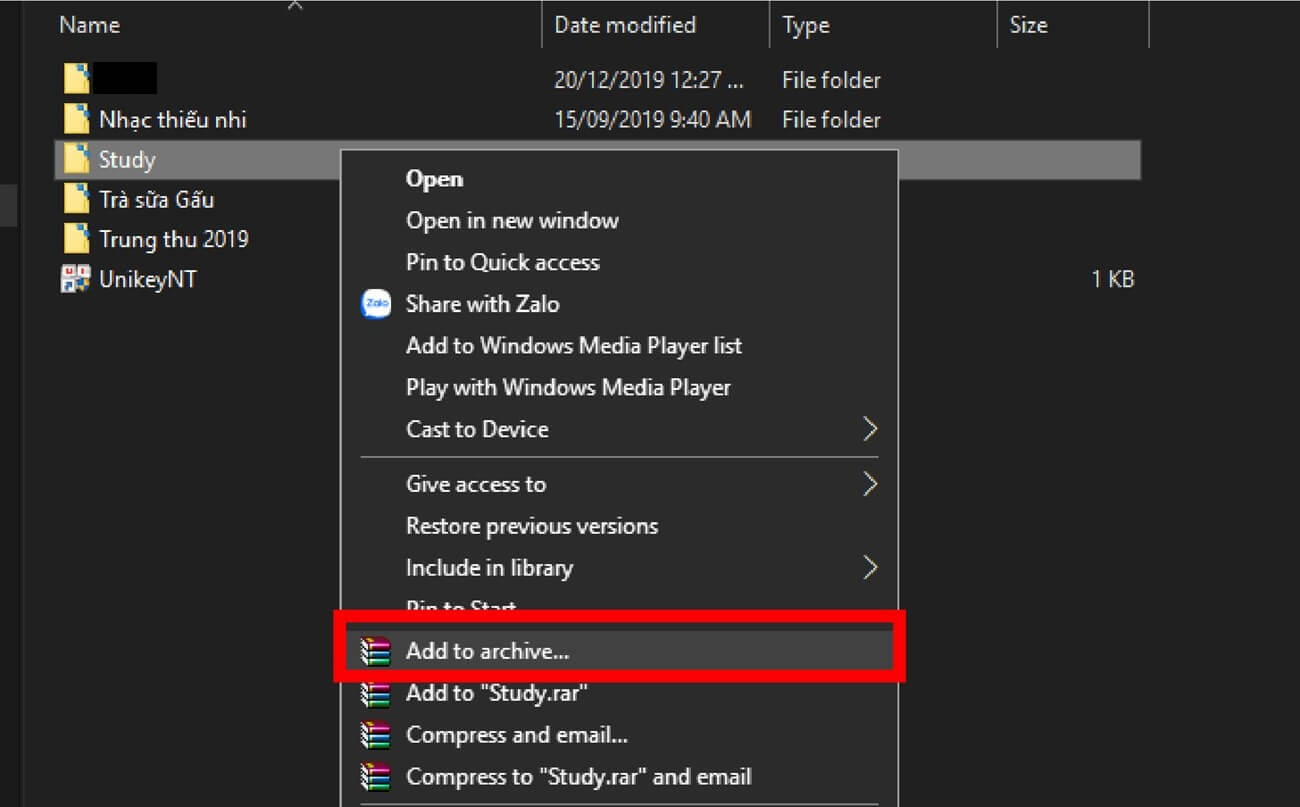
Bước 3: Tiếp theo, cửa sổ Archive name and parameters sẽ mở ra. Trong tab General, tại mục Archive format, bạn có thể lựa chọn đuôi nén cho file là RAR hoặc ZIP (hoặc RAR5).
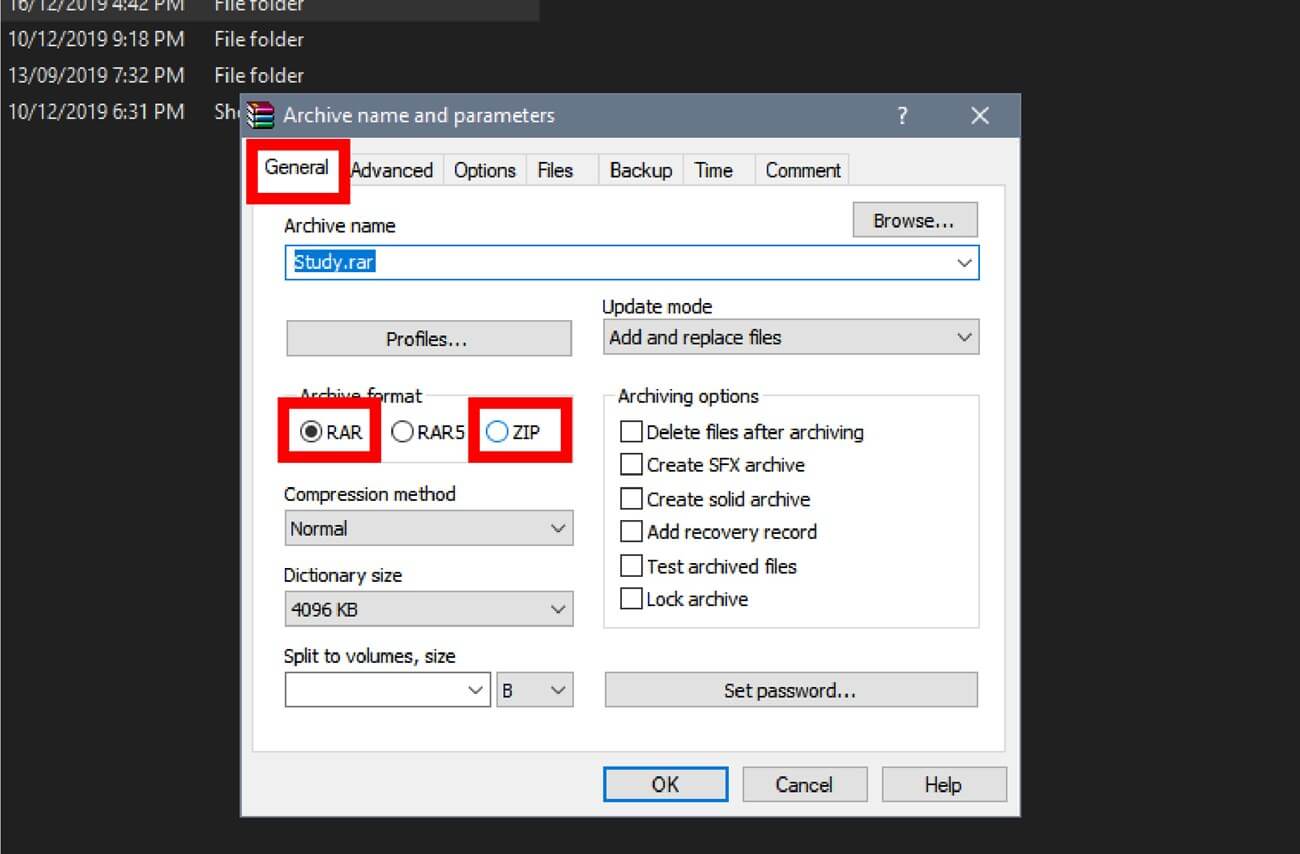
Bước 4: Nếu muốn tạo mật khẩu cho file nén, bạn hãy click vào nút Set password.
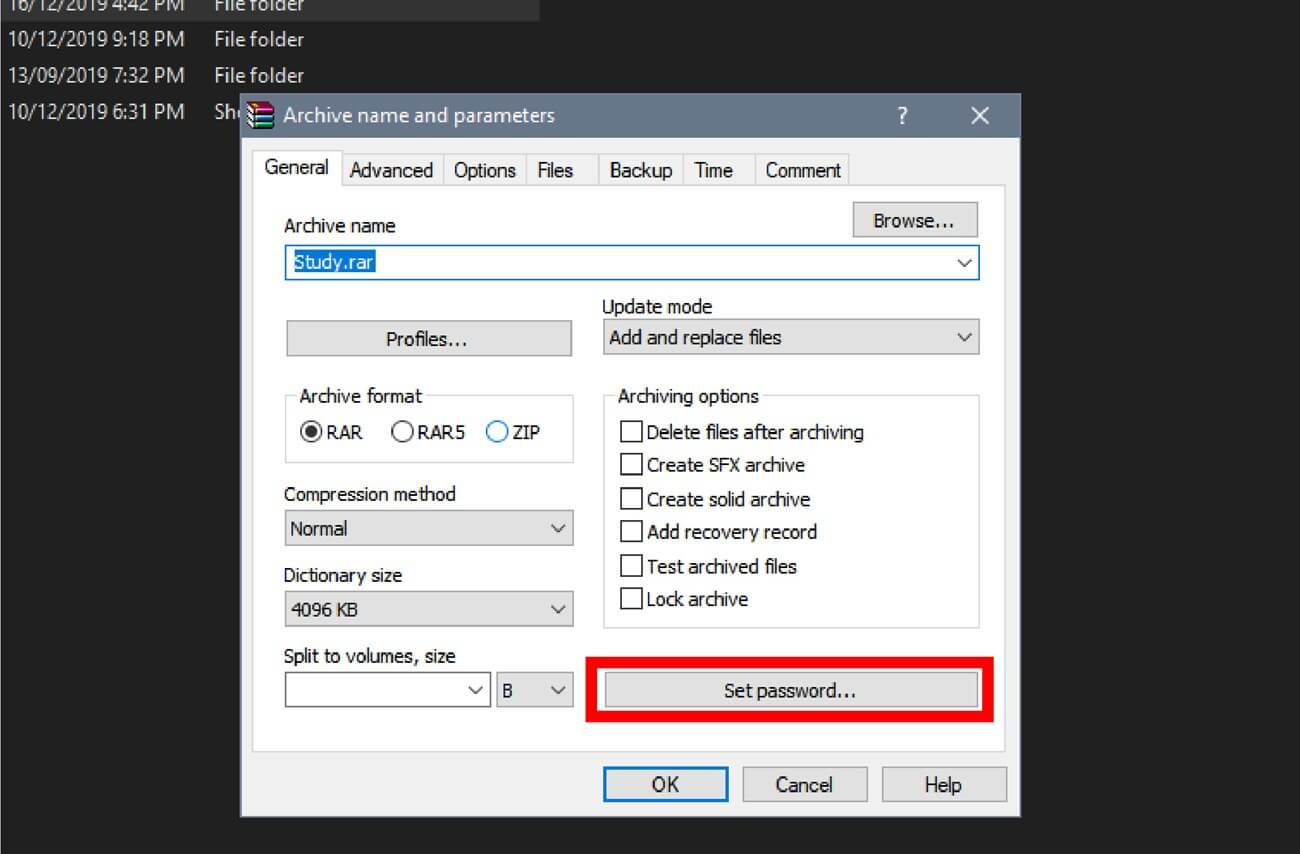
Tiếp theo, bạn hãy điền mật khẩu và nhập lại mật khẩu và nhấn nút OK là xong.
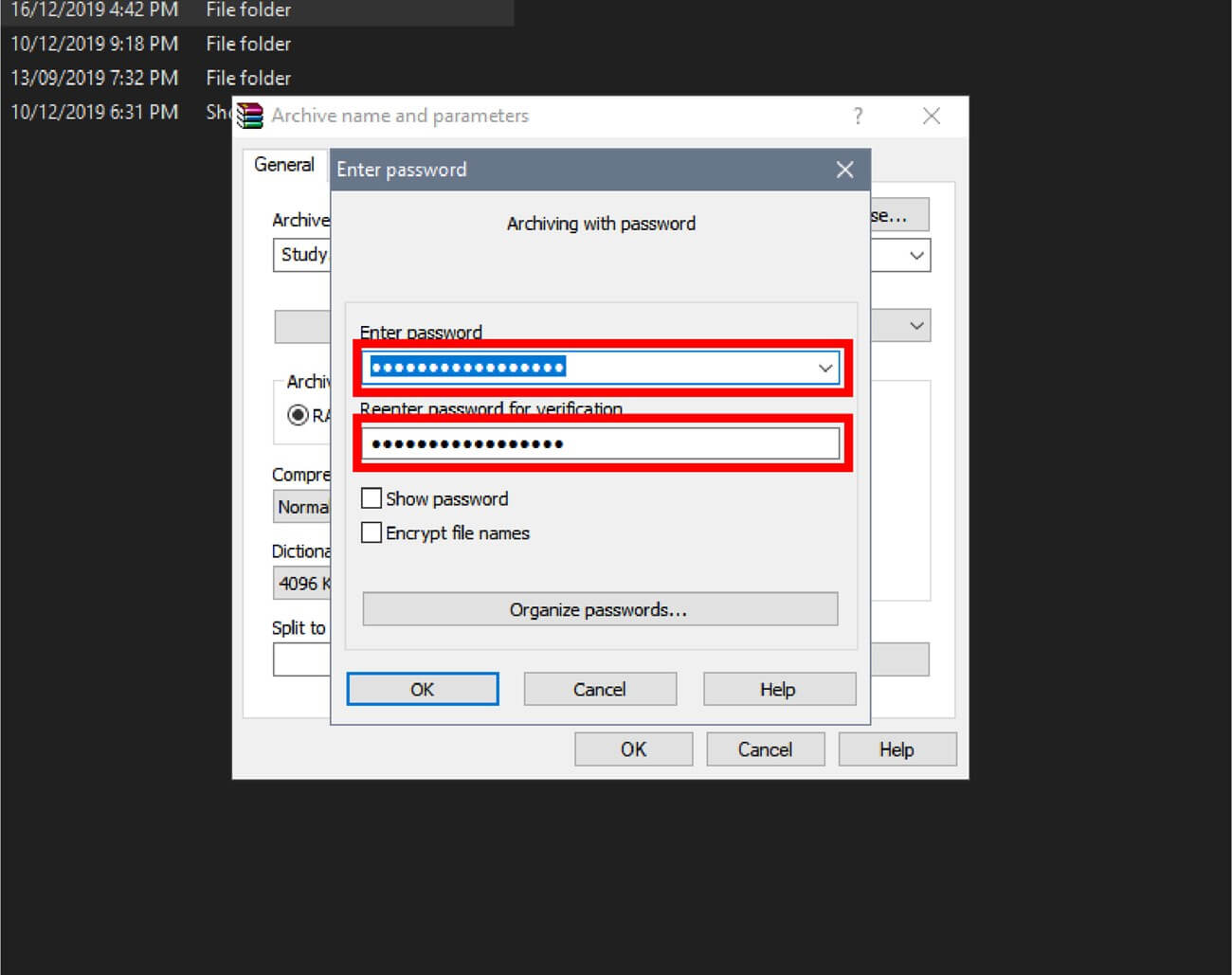
Bước 5: Sau khi hoàn thành việc chọn định dạng và cài mật khẩu cho file, bạn nhấn nút OK để hoàn thành việc nén file.
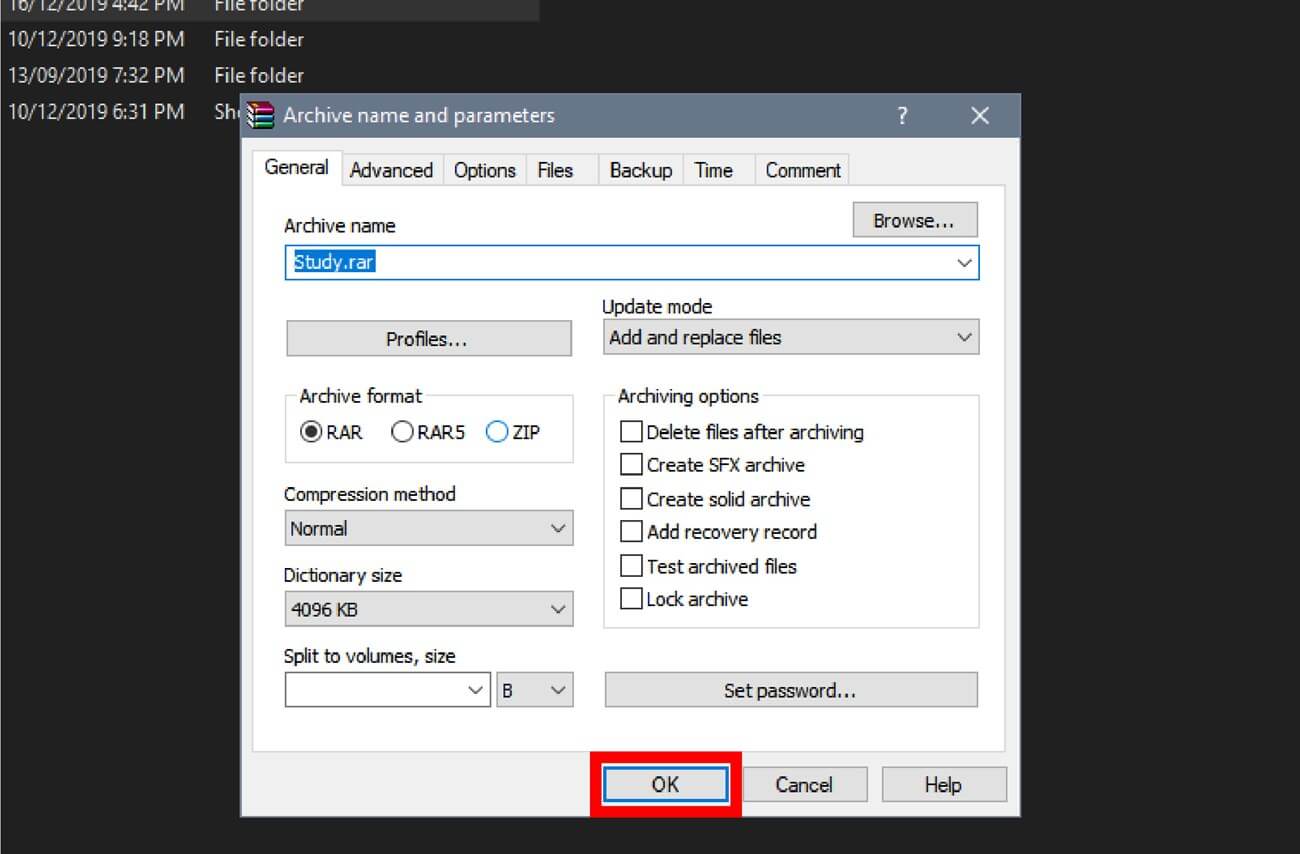
Cách giải nén file với Winrar
Để giải nén file, bạn hãy click chuột phải vào file nén đó và bạn sẽ có 3 lựa chọn giải nén như sau:
- Extract files: Giải nén tập tin và bạn có thể chọn nơi lưu file mà bạn muốn.
- Extract Here: Giải nén tập tin ngay tại nơi mà bạn lưu trữ file nén.
- Extract to (Tên tập tin): Giải nén tập tin với tên tương ứng của tập tin và file sẽ được giải nén toàn bộ trong folder đó.
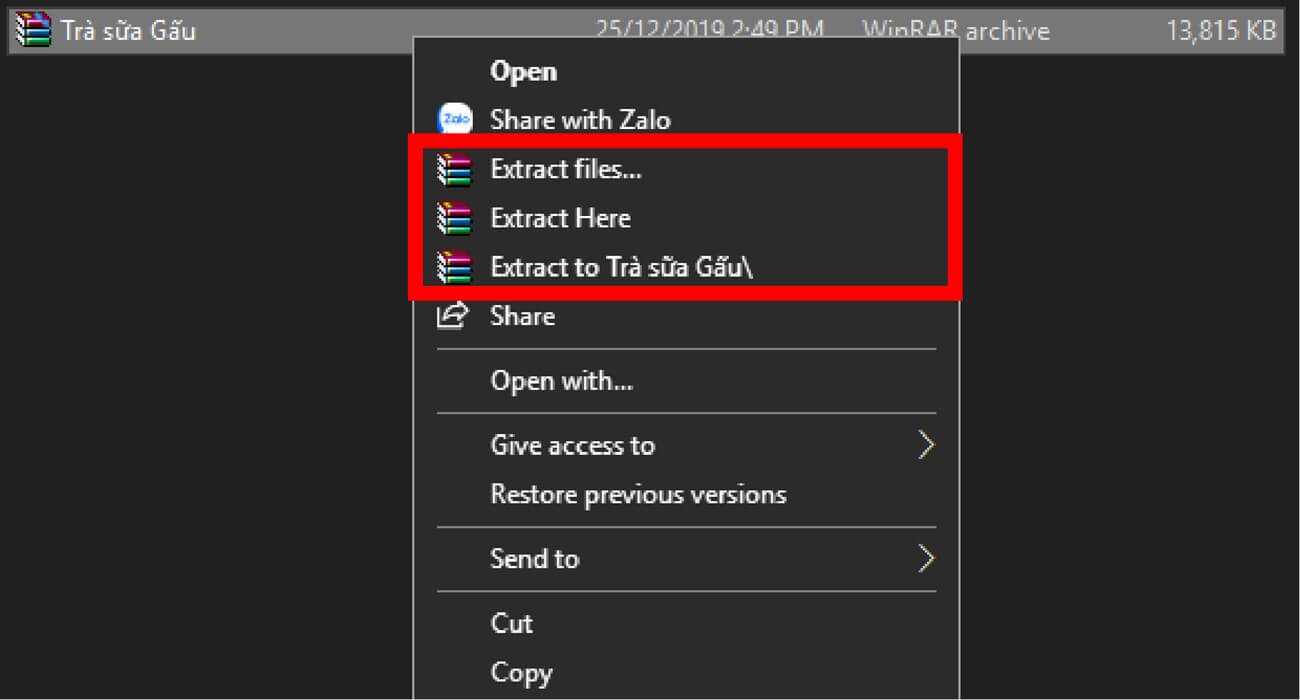
>>> Có thể bạn quan tâm: 8 Dịch vụ lưu trữ đám mây tốt, dung lượng lớn, bảo mật cao
Cách nén và giải nén file với phần mềm 7-ZIP
7-ZIP cũng là một trong những công cụ giúp nén và giải nén file tốt và hiệu quả không thua kém gì phần mềm Winrar. Sau đây là cách nén và giải nén file với 7-ZIP. Các bạn tham khảo thêm nhé!
Cách nén file với 7-ZIP
Bước 1: Bạn hãy truy cập vào website của 7-ZIP TẠI ĐÂY để tải 7-ZIP về máy tính của bạn.
Bước 2: Sau khi cài đặt xong 7-ZIP cho máy tính, bạn hãy vào thư mục chứa file hoặc folder mà bạn cần nén, sau đó click chuột phải vào tập tin đó và chọn Add to archive.
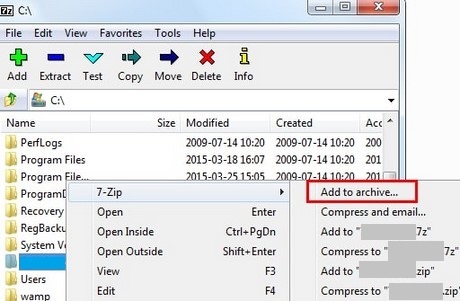
Bước 3: Một cửa sổ mới mở ra, tại đây, bạn cần quan tâm tới một số thông tin sau:
- Archive: Bạn có thể đặt tên cho file nén và chọn nơi lưu trữ file nén bằng cách nhấn vào nút có dấu ba chấm “...”.
- Archive format: Bạn có thể lựa chọn định dạng đuôi file nén.
- Compression level: Lựa chọn cấp độ nén dữ liệu.
- Encryption: Bạn có thể đặt mật khẩu cho file nén.
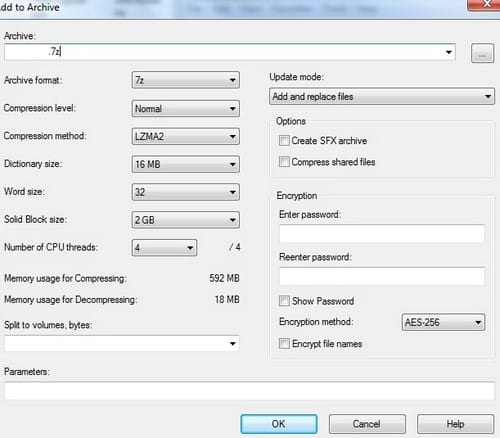
Cách giải nén file với 7-ZIP
Để giải nén file với 7-ZIP, bạn click chuột phải vào file nén, sau đó chọn:
- Open archive: Xem trước các file (preview) mà không cần giải nén.
- Extract files: Để giải nén tập tin và chọn nơi lưu file mà bạn muốn.
- Extract Here: Để giải nén tập tin ngay tại nơi mà bạn lưu trữ file nén này.
- Extract to (Tên tập tin): Để giải nén file với tên của tập tin gốc và file sẽ được giải nén toàn bộ trong tập tin đó.
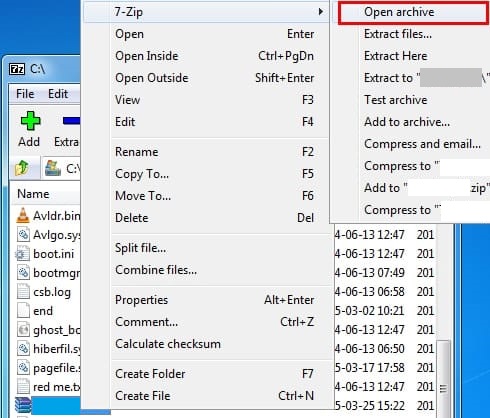
>> Xem thêm: Cách đánh số trang trong Excel 2010, 2007, 2016 theo ý muốn
Cách nén và giải nén file online với phần mềm Archive Extractor Online
Bước 1: Bạn hãy truy cập vào website https://extract.me, sau đó nhấn vào nút Choose file from your computer để tải file nén từ máy tính của bạn, hoặc bạn có thể kéo và thả trực tiếp file đó từ máy tính.
Ngoài ra, bạn cũng có thể tải file nén từ Dropbox, Google Drive hoặc link URL của file nén đó.
Bước 2: Sau khi quá trình giải nén hoàn thành, bạn chỉ cần nhấn vào từng file đã được giải nén để tải về máy tính.
Hoặc ngược lại, bạn có thể nhấn vào nút Save all as ZIP để tải file nén của các file này với đuôi ZIP.
Trên đây là cách nén và giải nén file ZIP, RAR, PDF, Word, Excel đơn giản trên máy tính mà META muốn chia sẻ đến bạn. Hy vọng, những thông tin vừa rồi là hữu ích đối với bạn. Cảm ơn các bạn đã quan tâm theo dõi bài viết!
>>> Xem thêm:
- IDM là gì? Phần mềm IDM bản quyền giá bao nhiêu?
- 5 cách nén file, giảm dung lượng file PDF online miễn phí
- 4 cách cắt, tách file PDF thành file nhỏ đơn giản, tiện lợi
- Dropbox là gì? Hướng dẫn cách tạo tài khoản và sử dụng Dropbox
- Tải UltraViewer miễn phí ở đâu? Hướng dẫn sử dụng phần mềm điều khiển máy tính UltraViewer
- Checklist là gì? Mẫu checklist công việc hàng ngày cơ bản trong Excel
Nếu có nhu cầu mua các sản phẩm thiết bị số - phụ kiện như chuột máy tính, bàn phím, đồng hồ thông minh, bảng vẽ điện tử… thì bạn hãy truy cập website META.vn để đặt hàng online, hoặc bạn có thể liên hệ đặt mua trực tiếp các sản phẩm này tại:
-
 69 tổ hợp phím tắt trên máy tính bạn nên biết
69 tổ hợp phím tắt trên máy tính bạn nên biết -
 Cách tải nhạc MP3 miễn phí về USB chi tiết từ A-Z
Cách tải nhạc MP3 miễn phí về USB chi tiết từ A-Z -
 4 Cách sao chép và dán trên máy tính đơn giản nhất
4 Cách sao chép và dán trên máy tính đơn giản nhất -
 Cách kiểm tra máy tính, laptop là Win mấy
Cách kiểm tra máy tính, laptop là Win mấy -
 Cách kết nối bàn phím rời với laptop đơn giản nhất
Cách kết nối bàn phím rời với laptop đơn giản nhất -
 Cách sử dụng 2 màn hình độc lập Win 10 đơn giản, nhanh chóng nhất
Cách sử dụng 2 màn hình độc lập Win 10 đơn giản, nhanh chóng nhất